Nota
El acceso a esta página requiere autorización. Puede intentar iniciar sesión o cambiar directorios.
El acceso a esta página requiere autorización. Puede intentar cambiar los directorios.
SE APLICA A: Power BI Desktop
Servicio Power BI
Los objetivos de Power BI permiten a los clientes mantener sus objetivos y realizar un seguimiento de sus objetivos empresariales clave, en un único panel. Esta característica mejora la cultura de los datos al fomentar la responsabilidad, la alineación y la visibilidad de los equipos y las iniciativas en las organizaciones.

Requisitos de licencia
Los objetivos son una característica Pro. Los usuarios pueden acceder a varios aspectos de la experiencia en función de su licencia.
| Permiso | Requisitos mínimos |
|---|---|
| Crear y compartir hojas de puntuación y objetivos, y realizar seguimientos | Licencia de Power BI Pro |
| Ver cuadros de mandos y objetivos | Power BI Premium o Fabric F64 o mayor capacidad + Usuario gratuito o Licencia de Power BI Pro |
| Visualización de ejemplos de cuadros de mandos y creación de cuadros de mandos en Mi área de trabajo | Usuario gratuito |
Si no cumple los requisitos mínimos para cualquiera de estos casos, póngase en contacto con su administrador de Power BI antes de empezar.
Exploración de la página del centro de métricas
Después de iniciar sesión en el servicio Power BI, seleccione Métricas en el panel de navegación. Power BI muestra la página del centro de métricas. El diseño y el contenido de la página Métricas son diferentes para cada usuario. Como nuevo usuario, la página del centro de métricas está vacía, como se muestra en la siguiente imagen.
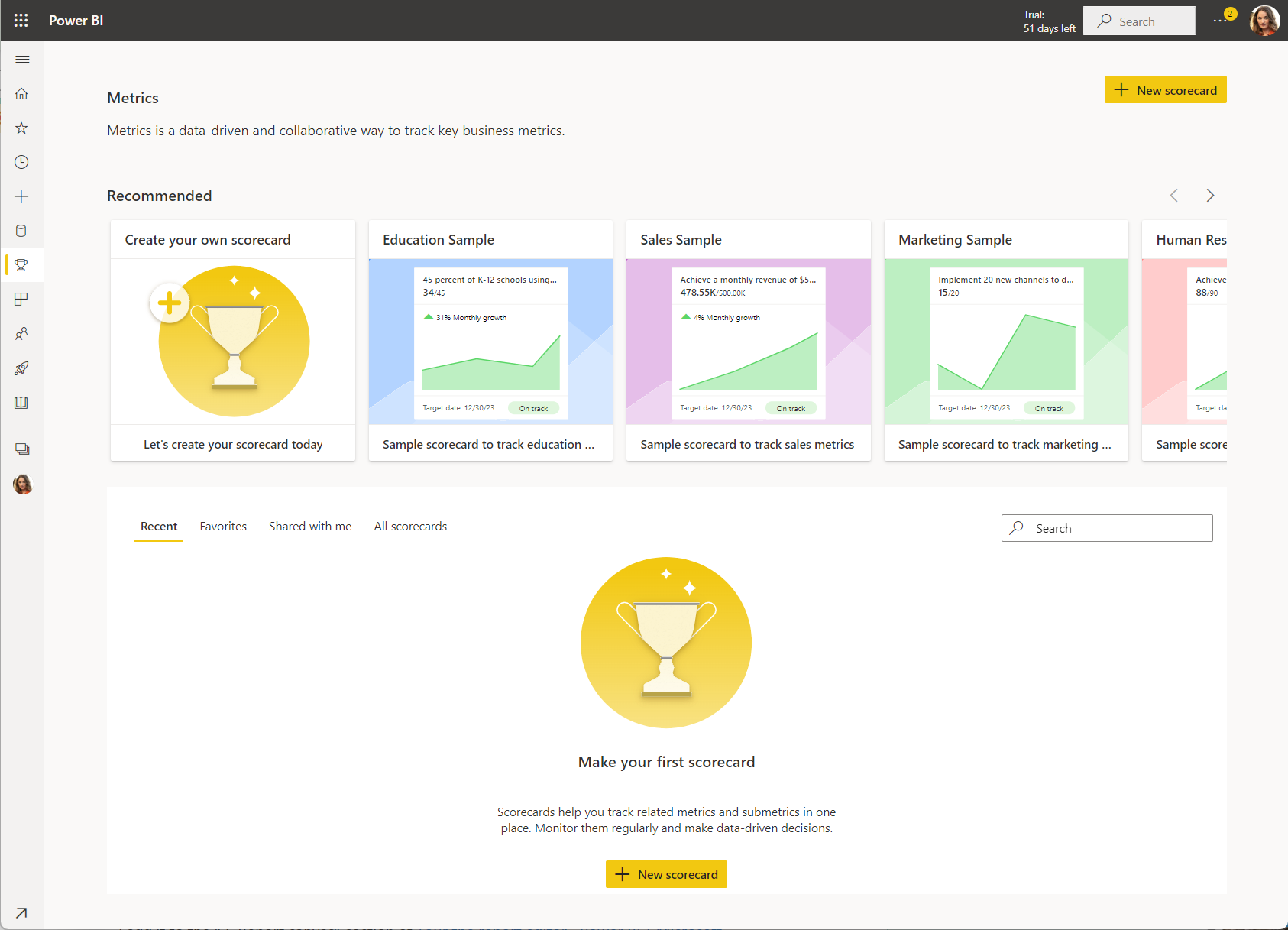
Cuadros de mando recomendados
La sección superior contiene todos los objetivos que más le interesan y ejemplos del cuadro de mandos. Power BI mantiene estos cuadros de mandos automáticamente, en función de los objetivos a los que se le asigna, editó o realizó una comprobación reciente. Si aún no tiene ningún cuadro de mandos, se muestran ejemplos.
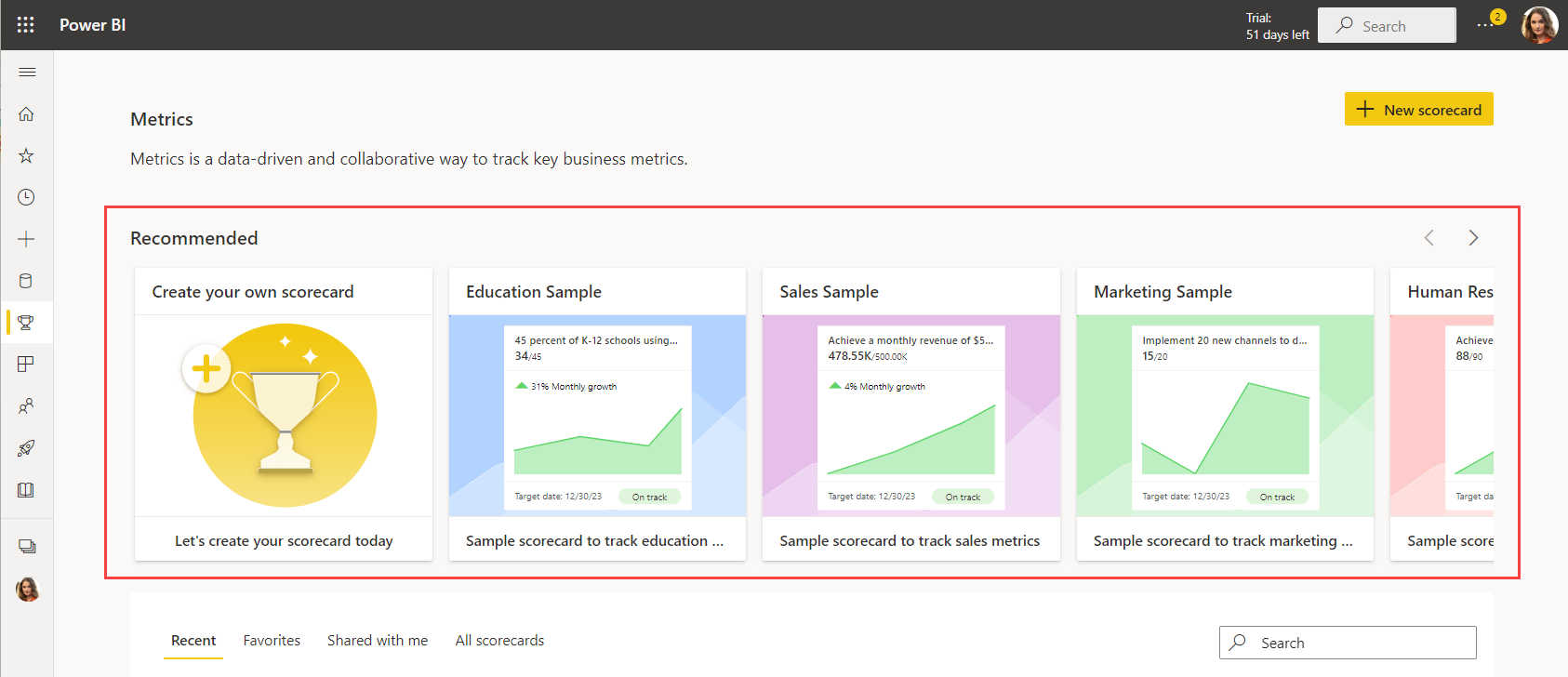
Un objetivo debe tener al menos dos valores, Actual y de Destino, para que se muestre en esta sección.
Recientes, Favoritos, Compartido conmigo y Todos los cuadros de mandos
La siguiente sección es una lista con pestañas.

Recientes son los cuadros de mandos que visitó más recientemente. Cada elemento tiene una marca de tiempo.
Favoritos son los cuadros de mandos que ha marcado con estrellas.

Compartido conmigo contiene cuadros de mandos que sus compañeros han compartido con usted.
Todos los cuadros de mandos muestra una lista de los cuadros de mandos a los que tiene acceso.
Cambio de la vista de un cuadro de mandos
Cuando ve un cuadro de mandos, también puede cambiar la vista en Vista de lista a Vista compacta, que actualmente se encuentra en versión preliminar.
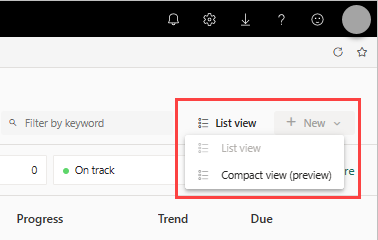
La vista compacta se ajusta a varios tamaños de pantalla y admite el cambio de tamaño de las columnas. Puede hacer todo lo que puede hacer en la vista de lista, excepto editar y crear un nuevo objetivo.
Preguntas más frecuentes
¿Por qué no veo el historial de mi objetivo al conectarse a un punto de datos de Power BI?
No ve el historial de un único punto de datos porque solo extraemos el historial de los datos de serie temporal. Para ver el historial del objetivo al conectarse a datos de serie temporal, seleccione Track all data in this time series (Realizar un seguimiento de todos los datos de esta serie temporal) al conectarse.
Me estoy conectando a datos de serie temporal y sigo sin ver el historial del objetivo. ¿Por qué no?
No se extrae el historial de series temporales si solo se tiene una fecha parcial (por ejemplo, día de la semana, mes, etc.). Solo se puede extraer el historial de una serie temporal cuando se tiene una fecha completa de la que realizar un seguimiento (día, mes y año).
¿Por qué mis objetivos no se actualizan con el tiempo en el cuadro de mandos?
Hay algunas razones por las que es posible que el objetivo no se actualice:
- Es un objetivo manual: los objetivos manuales no se actualizan automáticamente, ya que no están conectados a un origen de datos con actualizaciones normales. Para crear un historial para un objetivo manual, realice inserciones periódicas en el repositorio.
- No tienes una actualización programada para el modelo semántico: los valores de objetivo solo se actualizan con la misma frecuencia que se actualiza el modelo semántico. Si no tiene una actualización programada en el modelo semántico, no verá ninguna actualización en el valor objetivo. Obtenga información sobre la actualización programada.
- Los objetivos no se actualizan si se crean a partir de un conjunto de datos push.
Estoy intentando crear un objetivo, pero no puedo conectarme a un informe. ¿Por qué veo un icono de advertencia amarillo?
Para conectar el valor o el destino actuales a los datos, necesita permisos de compilación para ese informe. Obtenga información sobre los permisos de compilación.
He compartido un cuadro de mandos, pero mis usuarios no pueden realizar inserciones en el repositorio ni agregar notas. ¿Por qué no?
Actualmente, los usuarios deben tener permisos de edición para que el cuadro de mandos agregue las comprobaciones.
¿Por qué no puedo actualizar el valor como parte de la inserción en el repositorio?
Solo puede actualizar los valores de los objetivos manuales. Si un valor objetivo está conectado a los datos, no puede actualizarlo manualmente. Los datos se extraen directamente del informe y se actualizan con la misma frecuencia que el modelo semántico.
¿Con qué frecuencia se actualizan los objetivos en el cuadro de mandos?
Los objetivos solo se actualizan con tanta frecuencia como las actualizaciones de datos en el modelo semántico. Se admite la conexión a través de la importación, la conexión dinámica y DirectQuery. Además, se toman instantáneas de los datos de los objetivos a una cadencia diaria máxima y siempre se conserva el último valor actualizado para un día determinado. Las instantáneas siempre están disponibles en el modelo semántico subyacente que creamos, sobre el que luego puede crear contenido.
He cambiado el ciclo de seguimiento de mi objetivo. ¿Por qué los datos siguen teniendo el mismo aspecto?
Cambiar el ciclo de seguimiento solo cambia la tendencia que ve debajo del área del valor o destino. Cambiar esta configuración no afecta a las actualizaciones de los datos o cuando los datos se actualizan en los objetivos.
Al crear un cuadro de mandos, ¿por qué no veo el área de trabajo de Power BI que busco?
Para crear un cuadro de mandos en un área de trabajo, necesita un rol de colaborador o propietario en esa área de trabajo. Obtenga más información sobre los roles en las áreas de trabajo.
Los cuadros de mandos tienen roles de permisos de nivel de objetivo. Aunque los permisos del área de trabajo conceden acceso de vista o compilación al área de trabajo, los permisos de nivel objetivo restringen el acceso. Algunas personas solo pueden ver determinados objetivos y hacer entradas dentro de un cuadro de mandos. Obtenga más información sobre los permisos de nivel de objetivo en los cuadros de mandos.
Problemas y limitaciones
- Los objetivos no admiten Bring Your Own Key (BYOK).
- Los objetivos no admiten la seguridad de nivel de fila (RLS).
- El número máximo de niveles de subobjetivo es cuatro.
- Los objetivos no admiten la publicación en web.
- No se admite el uso compartido de negocio a negocio (uso compartido entre inquilinos).
- Los cuadros de mandos no se admiten en capacidades multigeográficas.
- Los cuadros de mandos no se admiten en análisis insertados.
Contenido relacionado
- Creación de cuadros de mandos y objetivos manuales en Power BI
- Creación de objetivos conectados en Power BI
- Mantenerse al tanto de sus objetivos en Power BI
- Protección de los cuadros de mandos con permisos de nivel de objetivo
- Configuración de la administración de las métricas
¿Tiene más preguntas? Pruebe la Comunidad de Power BI.